
SD karty a USB flash disky jsou kompaktní úložná řešení určená pro ukládání a přenos souborů mezi zařízeními. Bohužel, rostoucí počet uživatelů Androidu se při pokusu o formátování SD karet setkal s problémy.
To může být frustrující, zejména pro ty, kteří často používají vyměnitelné disky, flash disky, fotoaparáty nebo SD karty.
Když se potýkáte s nefunkční kartou SD nebo úložným zařízením, obvykle se nejprve uvažuje o jejím naformátování, ale někdy tato akce prostě nefunguje, což může být neuvěřitelně přitěžující.
Jednou z možných příčin tohoto problému je, že vaše karta SD může mít povoleno nastavení pouze pro čtení. Chcete-li to vyřešit, budete muset povolit oprávnění k zápisu. Zajímá vás, jak na to? Pojďme prozkoumat možnosti.
Efektivní řešení problémů s formátováním karet SD pro Android
Existuje mnoho strategií, které můžete použít k vyřešení tohoto problému. Zde nastíníme nejpřímější a nejúčinnější metody. Postupujte opatrně, abyste se vyhnuli riziku ztráty důležitých dat.
#1. Restartujte své zařízení Android
Problém s SD kartou může často vyřešit jednoduchý restart. Náhodné závady nebo chyby v systému vašeho telefonu mohou bránit správnému čtení nebo úpravě SD karty. Pokud se formátování nezdaří, zkuste restartovat zařízení.
#2. Zkontrolujte paměťovou kartu v počítači
Pokud vaše zařízení Samsung po restartu nereaguje, je vhodné zkontrolovat paměťovou kartu pomocí počítače. Můžete například použít čtečku karet pro připojení karty SD k počítači, což vám umožní ověřit, zda je správně rozpoznána.

Pokud se karta na vašem počítači nezobrazí, může to znamenat poškození, což naznačuje, že karta SD již není funkční.
#3. Odebrat ochranu proti zápisu
Dalším častým důvodem této chyby formátování je přítomnost ochrany proti zápisu na SD kartě, která zabraňuje úpravě dat. Postup deaktivace:
- Připojte SD kartu k počítači se systémem Windows, buď prostřednictvím smartphonu nebo čtečky karet.
- Otevřete příkazový řádek a zadejte Diskpart a stiskněte klávesu enter.
- Dále vložte disk se seznamem příkazů a spusťte jej stisknutím klávesy enter.
- Nyní uvidíte seznam připojených úložných zařízení; vyberte SD kartu zadáním select disk 0 (nahraďte 0 číslem vašeho disku).
- Nakonec zadejte atributy disk clear readonly a stiskněte Enter pro deaktivaci režimu pouze pro čtení.
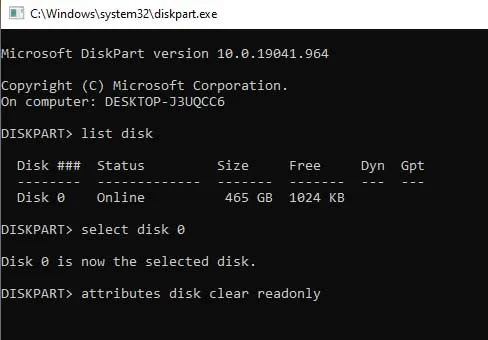
Po úspěšném dokončení těchto kroků zadejte příkaz exit a zavřete příkazový řádek a zkontrolujte, zda nyní můžete naformátovat kartu SD.
#4. Formátování pomocí počítače
Pokud váš počítač rozpozná vaši SD kartu, problém může pocházet z vašeho zařízení Android. Místo formátování v telefonu zkuste místo toho použít počítač. Chcete-li naformátovat kartu SD v počítači, postupujte takto:
- Připojte SD kartu k počítači se systémem Windows pomocí smartphonu nebo čtečky karet.
- Přejděte na Tento počítač a zjistěte, zda se tam karta zobrazuje. Pokud ano, klikněte na něj pravým tlačítkem a vyberte možnost Formát .
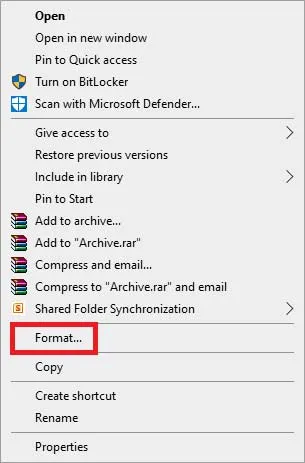
- Zobrazí se okno formátování; vyberte systém souborů FAT32.
- V části Možnosti formátu zkontrolujte, zda jste zaškrtli políčko Rychlé formátování a klepněte na tlačítko OK .
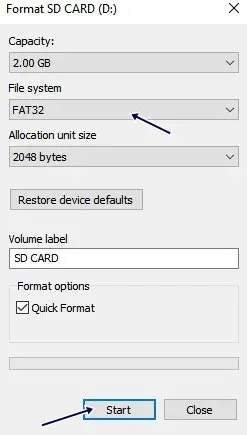
Nyní počkejte několik okamžiků, než se vaše karta SD naformátuje. Pokud narazíte na nějaké chyby, může to znamenat, že je vaše SD karta poškozená.
Toto uzavírá našeho průvodce řešením neschopnosti formátovat kartu SD na zařízeních Android. Doufáme, že vám výše uvedené tipy pomohou. Máte-li jakékoli dotazy týkající se tohoto problému, neváhejte zanechat komentář níže.




Napsat komentář